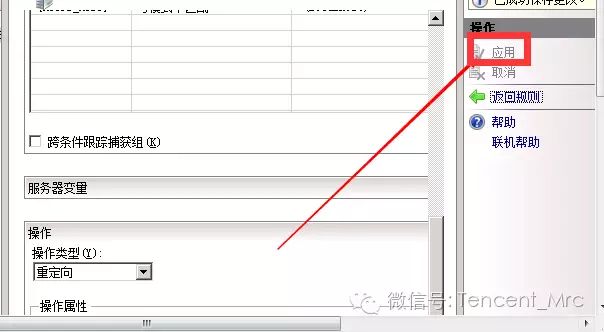1、首先要下载我们的证书,保存在到本地的电脑里,然后复制到服务器安装即可。
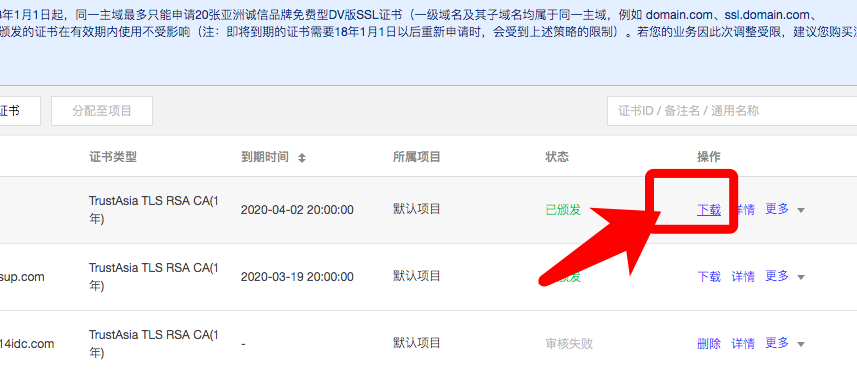
2、如下图下载IIS的证书解压出来,一般是pfx文件和一个包含密码的txt文档。
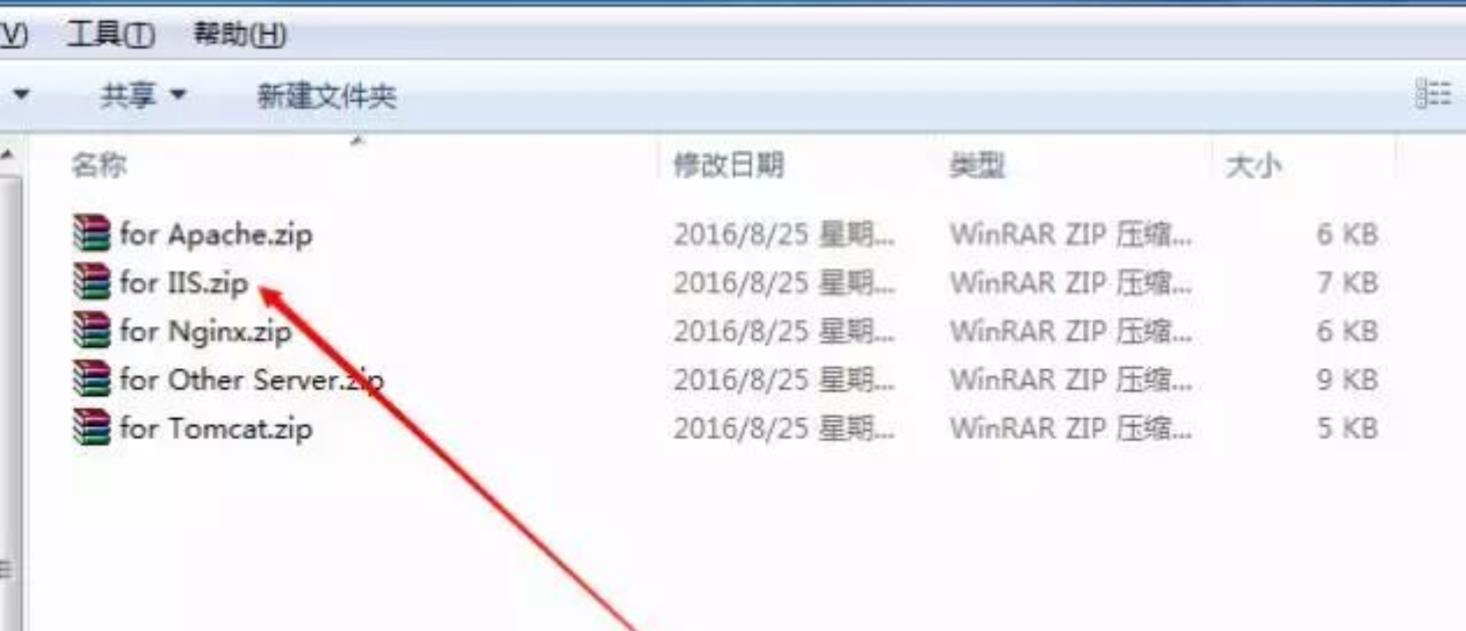
3、解压得到的这个pfx文件,就是我们需要安装的证书文件。
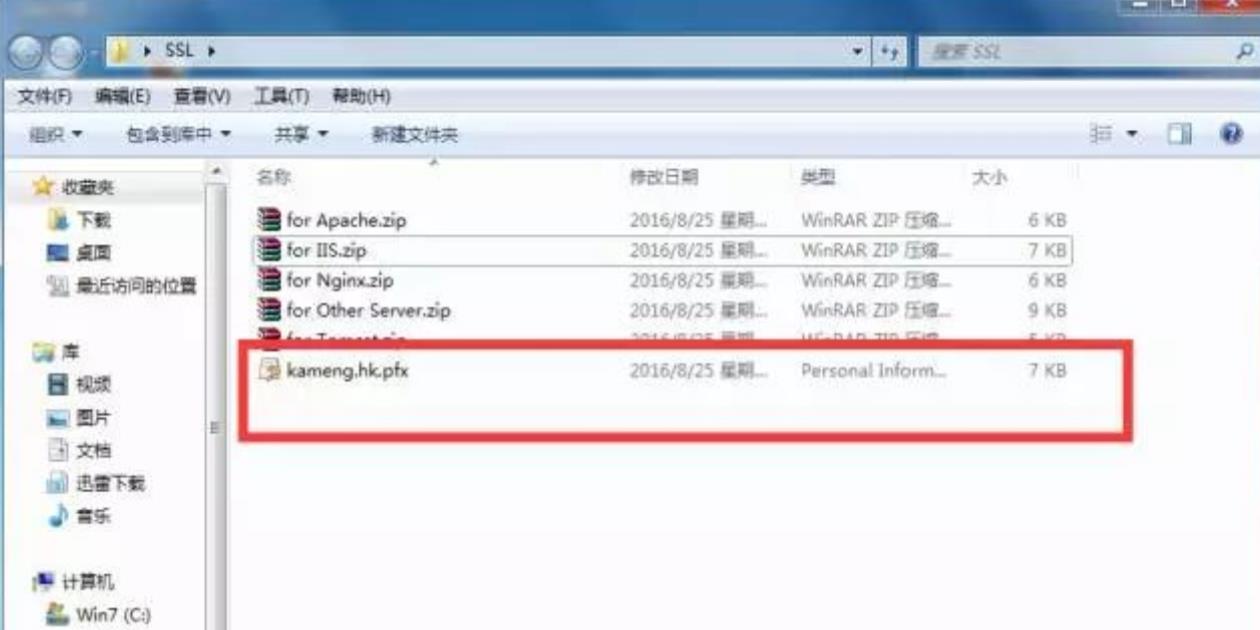
4、然后打开服务器的IIS控制面板
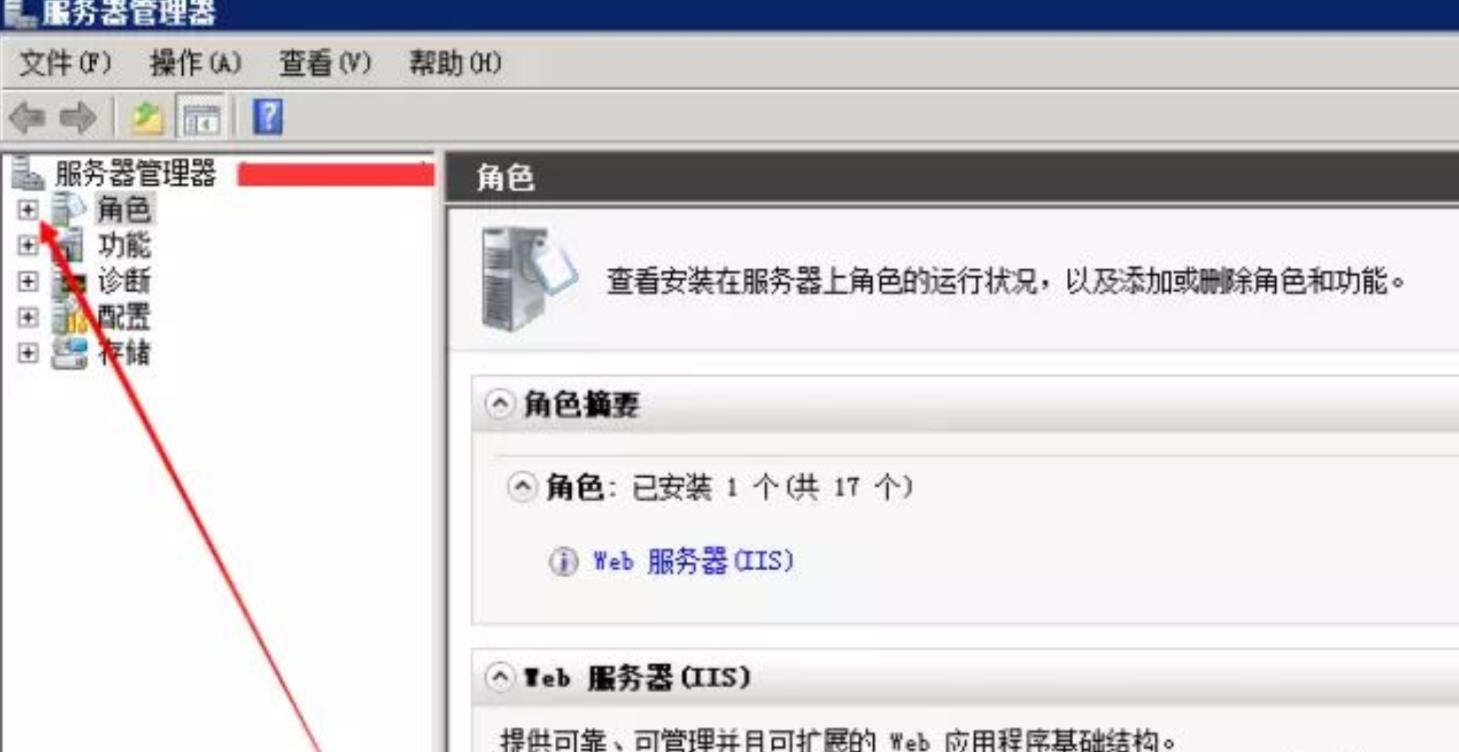
5、然后打开IIS的主页找到服务器证书栏,双击打开
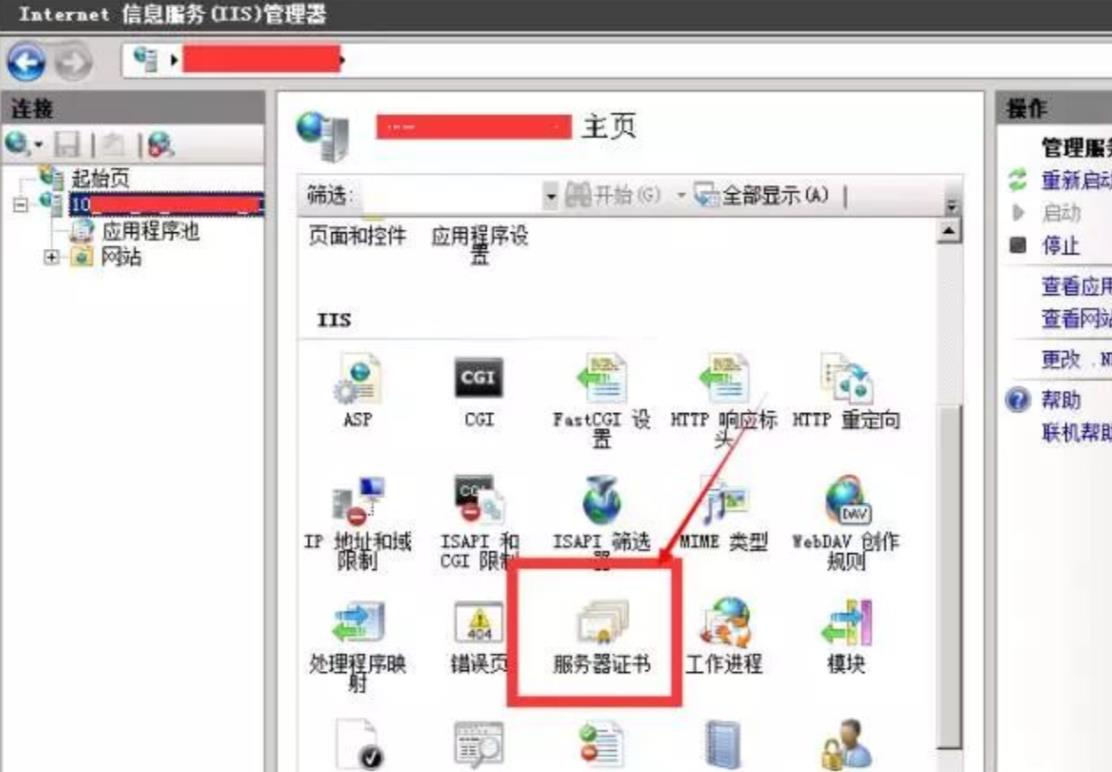
6、双击打开后,选择导入,导入刚刚解压的pfx文件,并把TXT里的密码输入进去,再点确定就可以了。
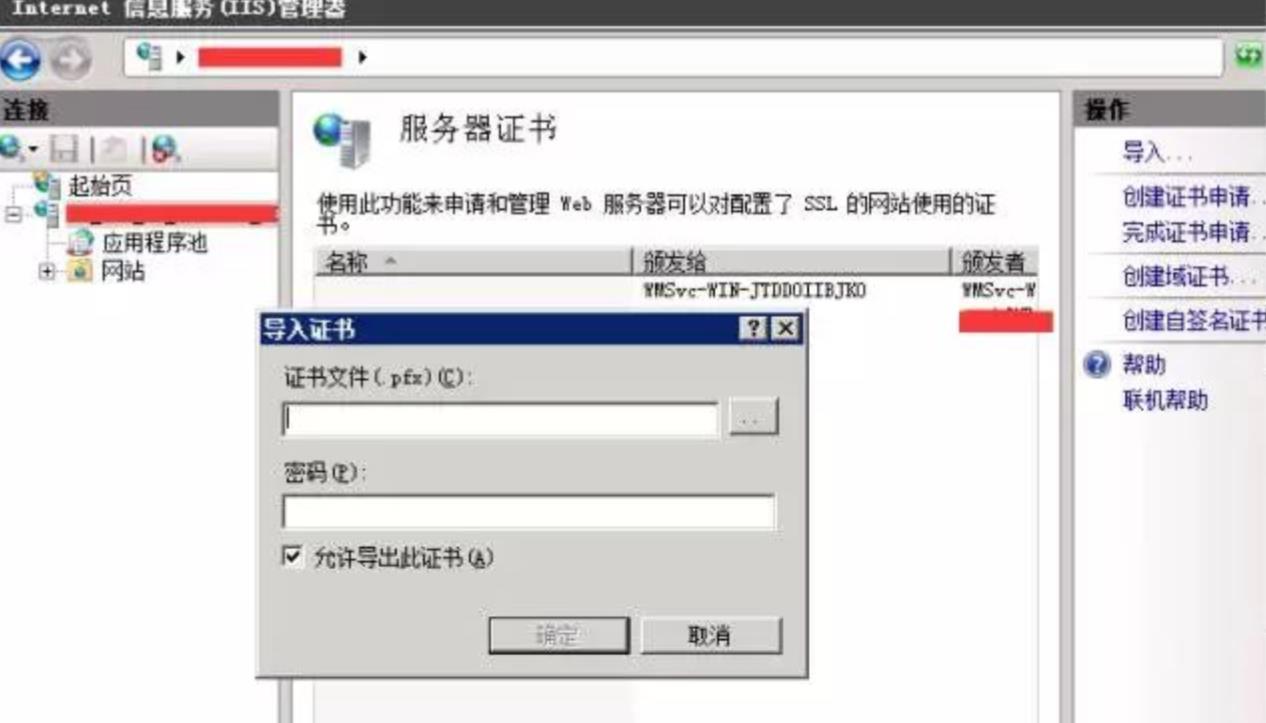
7、这个时候我们就可以用https访问我们部署的网站了,只是现在显示的还是红色。
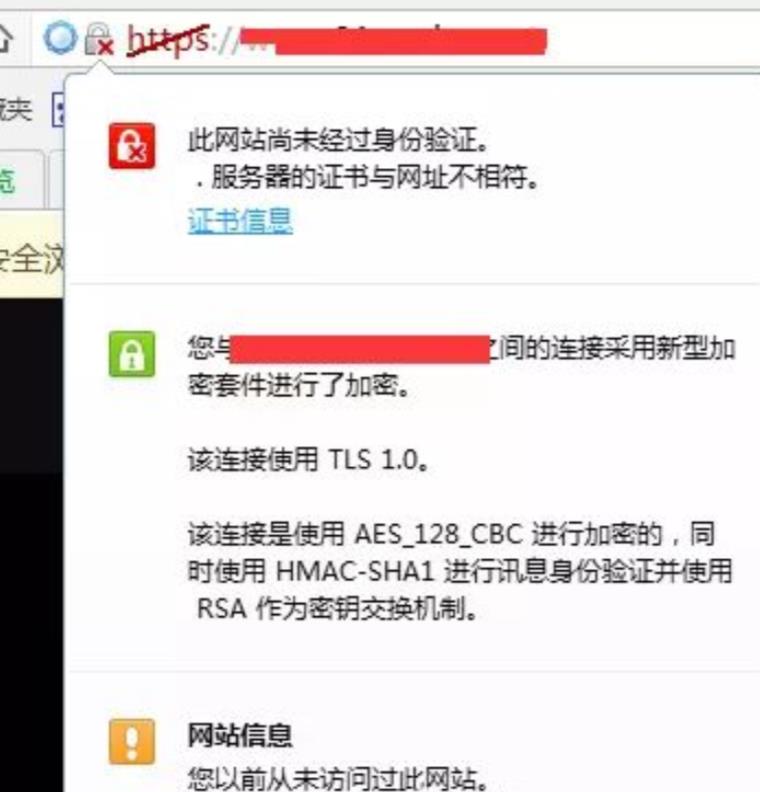
8、在服务器网站栏里,双击“绑定”
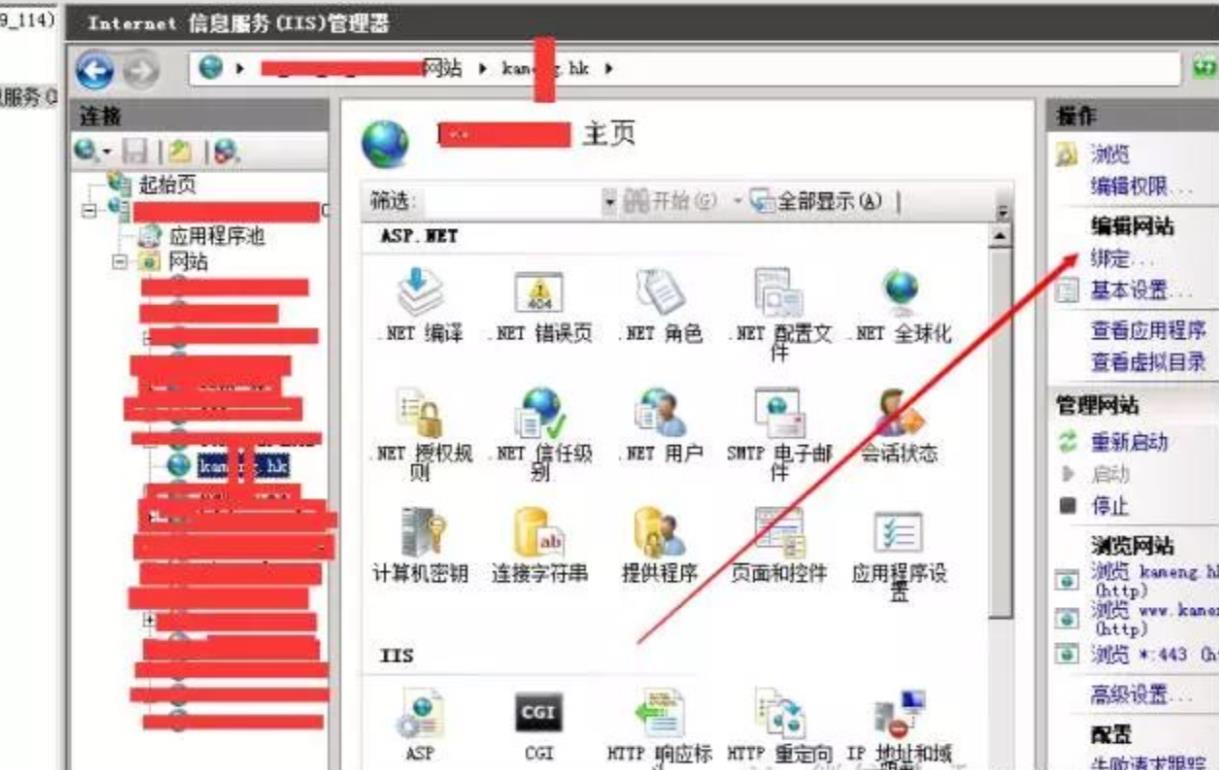
9、点击“添加”按钮,选择https,443端口,证书是哪个就选择哪个
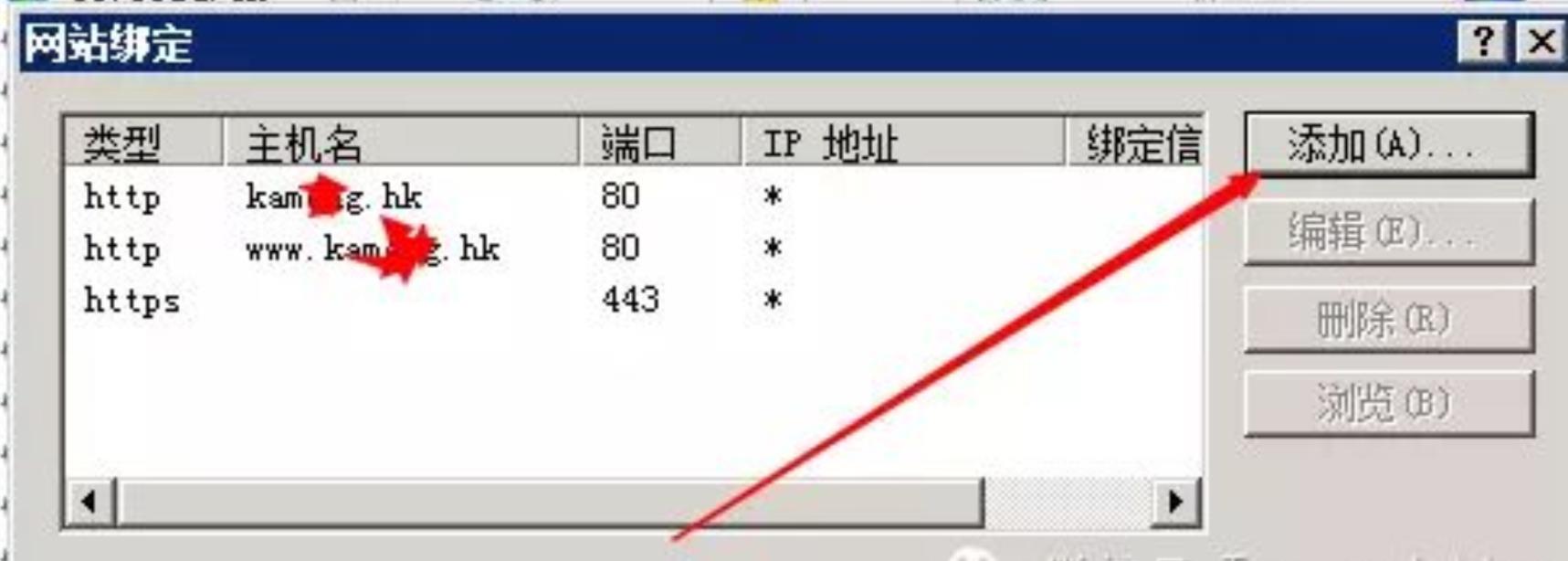

10、这个时候我们用浏览器就可以用https访问网站了。
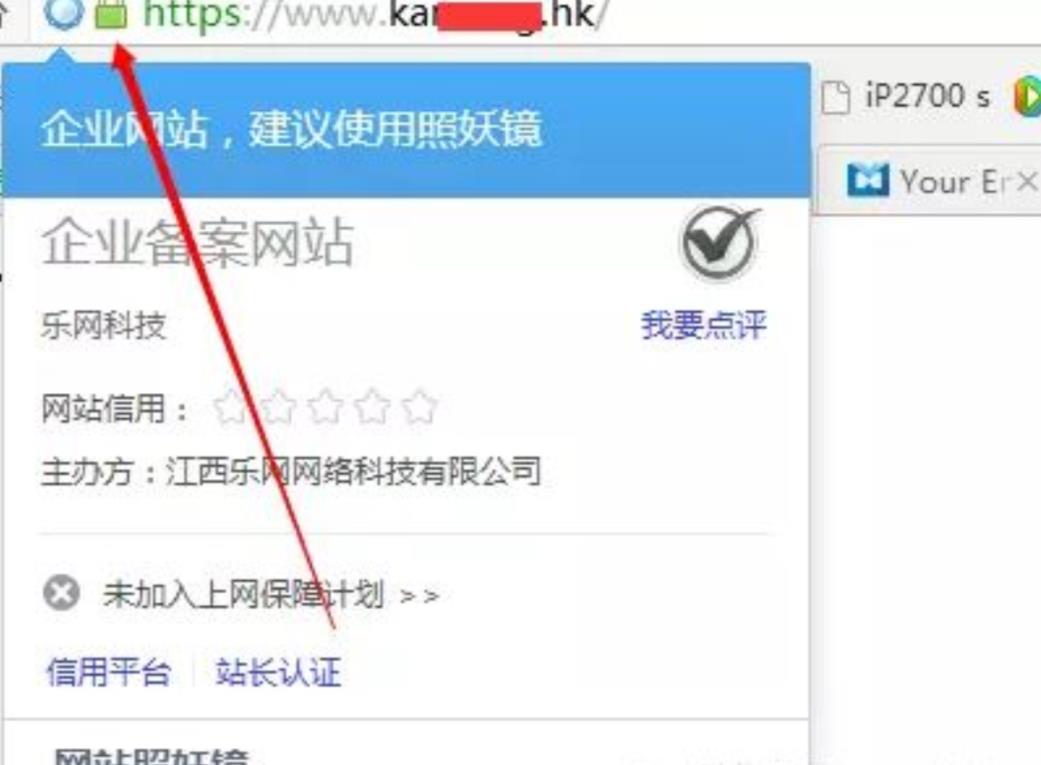
11、但某些情况下我们访问网站会默认http,而不是https,这就需要设置IIS访问默认为https。要做到默认访问https,就要做跳转,也叫做URL重写,我们需要在IIS里下载个重写组件(部分自带的服务器环境已经安装好url重写,或者英文的,或者中文的,如果有就不要再下载了)。
IIS7.5下载地址:
12、下载好了之后会发现我们的IIS界面多了个URL重写的组件,如下图:
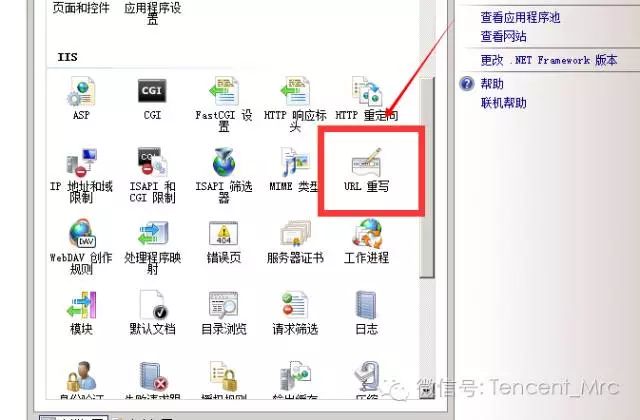
利用URL重写唯一就是能够实现全站http跳转https,所以在部署之前,请检查网站根目录是否有web.config文件,如有,请先备份这里的web.config文件,因为以下的配置可能会和web.config里面跳转冲突,个人建议是直接删除处理(可能会出现异常)
13、然后继续下一步,双击打开,添加规则。
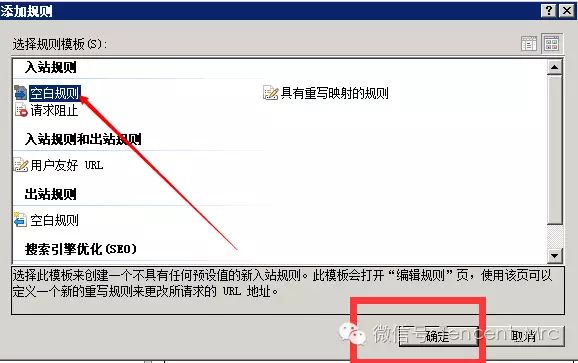
14、填写规则名称:Redirect to https,使用正规表达式,模式填写 (.*),然后接下来选择添加条件。第一个填{HTTPS} 与模式匹配 ^OFF$ ,第二个填{HTTPS_HOST} 与模式不匹配 ^(localhost)
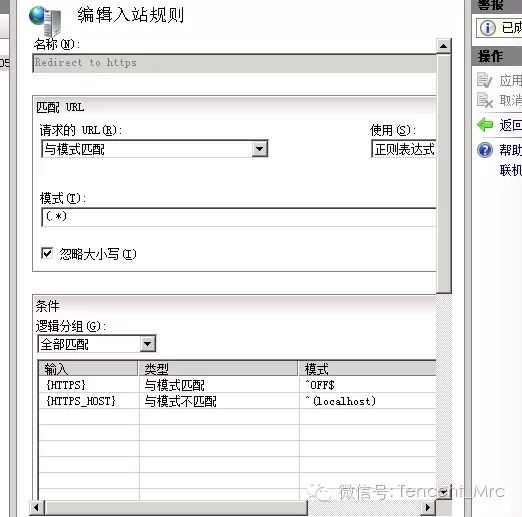
15、操作类型选择重定向,然后选择属性为https://{HTTP_HOST}/{R:1} 重定向类型选择303
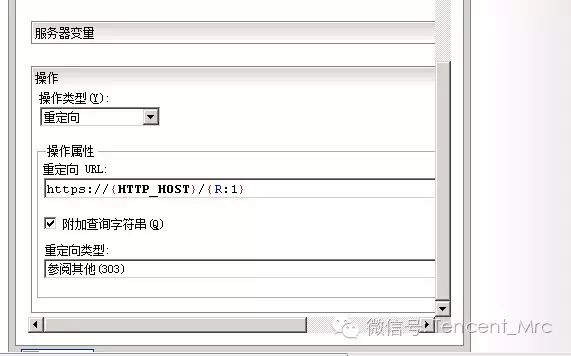
16、最后一步,检查下点保存即可,再点击右上角的应用